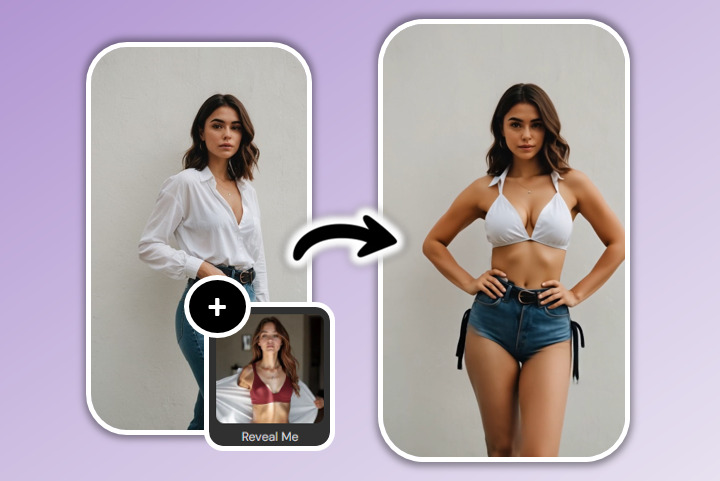Fotos bearbeiten mit dem iPhone - Die besten Apps und Tipps

Vorbei sind die Zeiten, als man für die Bildbearbeitung eine teure Spiegelreflexkamera und einen leistungsstarken Computer mit teurer Software benötigte. Die neueren Apple-Geräte besitzen alle ein hochwertiges Objektiv oder sogar drei, wenn man das iPhone 12 Pro nutzt, das mit drei 12-Megapixel Objektiven ausgestattet ist.
Wer seine Fotos aber online teilen möchte, wird meistens trotz hochwertiger Bilder noch mindestens einige schnelle Retuschen vornehmen. Aber natürlich haben Apple Smartphones und Tablets auch genug Rechenleistung, um Fotos zu bearbeiten.
In diesem Leitfaden stellen wir die 4 besten Foto Apps für iPhone vor, mit denen du schnell Bilder bearbeiten, ausgeben und hochladen kannst.
- Die 4 besten kostenlosen Bearbeitungs-Apps fürs iPhone
- PhotoDirector - Die beste App, um Fotos auf dem iPhone zu bearbeiten
- Pixlr - iPhone Fotos bearbeiten mit Overlays und Anpassungen
- PicsArt - Community + Fotos bearbeiten am iPhone
- Snapseed - Vielfältige App um Fotos am iPhone zu bearbeiten
- iPhone Bilder bearbeiten mit PhotoDirector
- PhotoDirector herunterladen und iPhone Bilder bearbeiten
- iPhone Bilder bearbeiten - Häufig gestellte Fragen
Die 4 besten kostenlosen Bearbeitungs-Apps fürs iPhone
1. PhotoDirector - Die beste App für die Bildbearbeitung am iPhone
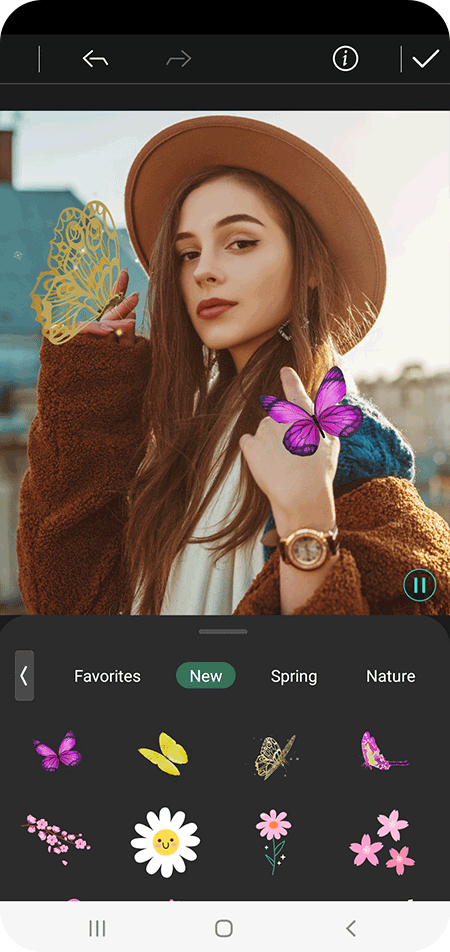
Als eine der führenden Apps, um iPhone Bilder zu bearbeiten, enthält PhotoDirector grundlegende und KI-gestützte Bearbeitungs- und Anpassungsfunktionen, die viele Content-Ersteller nutzen. In wenigen Sekunden lassen sich Fotos mit den leistungsstarken Tools aufwerten.
Es gibt gute Gründe, warum viele Profis und Enthusiasten PhotoDirector als Foto App auf dem iPhone bevorzugen. Der All-in-one Foto Editor kombiniert Tools auf Profi-Level mit einem einsteigerfreundlichen Workflow, den auch erfahrene Content Ersteller für die schnelle Bearbeitung schätzen. Ein großer Vorteil sind die integrierten Stock-Medien. Ohne Zusatzkosten lassen sich lizenzfreie Bilder und Musik herunterladen, auch für die gewerbliche Nutzung und direkt aus der App heraus. In kürzester Zeit lassen sich so kreative Visionen verwirklichen und professionelle Ergebnisse erzielen.
Die Foto App enthält außerdem tausende Filter, Rahmen, Sticker und Effekte. Statt einen der üblichen Instagram-Filter zu nutzen, kann man für Postings einen einzigartigen Foto-Look mit PhotoDirector erstellen. Mit den Textwerkzeugen können die Fotos weiter angepasst werden. Auch Foto-Collagen lassen sich im Handumdrehen mit kreativen Vorlagen erstellen.
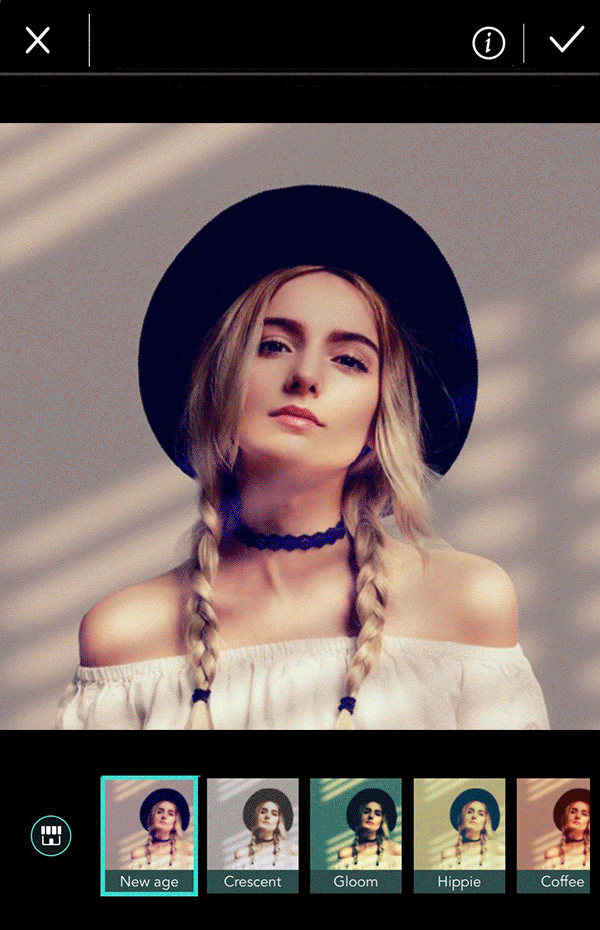
Die besten Funktionen:
- Farb- und Belichtungskorrektur
- Zuschneiden
- Dunst entfernen
- Unerwünschte Objekte entfernen
- Hintergrund ändern
- Bilder animieren
- Lizenzfreie Stockmedien von iStock by Getty Images
- und vieles mehr

2. Pixlr - iPhone Fotos bearbeiten mit Overlays und Anpassungen
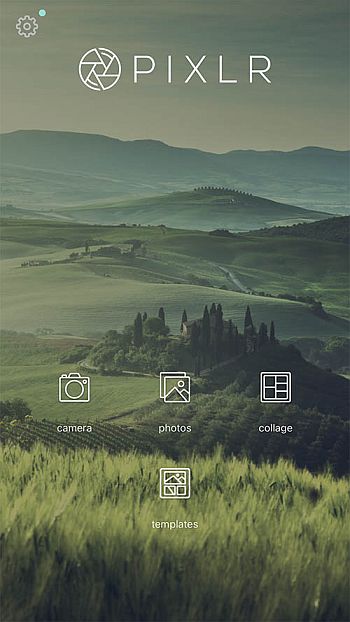
Die Stärke von Pixlr liegt im ausgewogenen Funktionsumfang. Die App erschlägt einen nicht mit Funktionen und Optionen, sondern bietet ausgewählte Anpassungen. So lassen sich ein überbelichtetes Foto abdunkeln, verschiedene Presets und Overlays anwenden oder Bilder in Schwarz-Weiß, Film- oder Sepiatönen einfärben.
Pixlr kann kostenlos geladen werden, enthält als Gratis-Version aber Werbung und eingeschränkte Effekte wie Sticker, Rahmen, Overlays usw. Es gibt eine kostenpflichtige Premium-Version sowie ein separates kostenpflichtiges Paket für die Nutzung des Pixlr Stockmaterials.
Der reduzierte Funktionsumfang wird Gelegenheitsnutzern entgegenkommen, um komplexere Bearbeitungen vorzunehmen, benötigt man aber weitere und anspruchsvollere Tools. Die Premium-Abos bieten hier eine Möglichkeit, allerdings ist der Preis recht hoch im Vergleich zu Apps wie PhotoDirector, besonders wenn man Stockmedien nutzen möchte.
Die besten Funktionen:
- Kostenlose Version enthält einfache Bearbeitungswerkzeuge, Filter und Overlays
- App enthält mehrere Vorlagen für Collagen
- Die übersichtliche Oberfläche ist anfängerfreundlich
- Kostenpflichtige Premium-Version für Bearbeitung ohne Werbung mit zusätzlichen Funktionen
3. PicsArt - Community + Fotos bearbeiten am iPhone
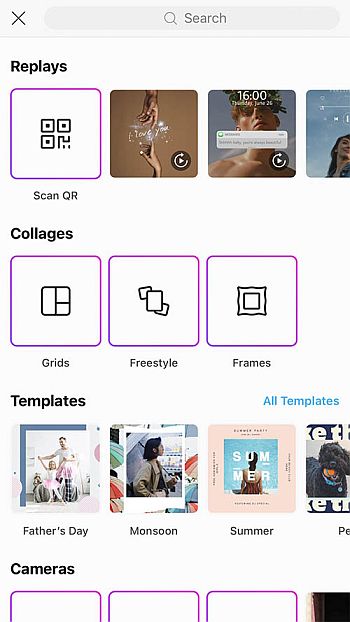
PicsArt verbindet eine Online-Community mit einer witzigen und unkomplizierten Editing App. In der kostenlosen Version sind die Werbebanner allgegenwärtig, trotzdem kann man selbst als Anfänger viel Spaß mit den Bearbeitungsfunktionen und kreativen Stickern, Collage-Vorlagen und Textfunktionen haben.
Wie bei Adobe Photoshop Camera lässt sich PicsArt auch als Kamera-App einsetzen. Direkt beim Fotografieren können so Filter, Effekte und Overlays angewendet werden. Anschließend lassen sich Bilder schnell croppen, drehen oder spiegeln und mit dem Effekt-Menü weiter bearbeiten. Mit der Zerstreuung lassen sich besonders effektvolle Fotos erstellen.
Anders als viele kostenlose Foto Apps, enthält PicsArt sogar eine Animationsfunktion.
Die Schwächen der PicsArt App liegen im hohen Preis der Premium-Version und dem Fehlen einiger Bearbeitungsfunktionen wie Himmelsaustausch oder Lichteffekte.
Die Highlights:
- Solider Funktionsumfang, besonders für Hobbyfotografen geeignet
- Große Auswahl an Stickern, Filtern und anpassbaren Collagen
- Einfache und übersichtliche Oberfläche, für Anfänger geeignet
- Abonnement der Premium-Version entfernt Werbung
4. Snapseed - Vielfältige App um Fotos am iPhone zu bearbeiten
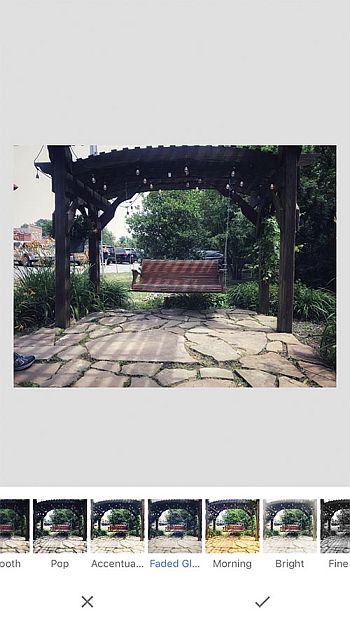
Snapseed richtet sich nicht an Gelegenheitsnutzer, die eine schnelle und einfach App für die Fotobearbeitung suchen. Die App enthält eine große Auswahl an Funktionen für die Anpassung von Farben und Belichtung sowie selektive Bearbeitung. Snapseed ist daher eher für erfahrene Fotografen geeignet, die eine mobile Lösung für die Bildbearbeitung suchen.
Die Oberfläche ist klar strukturiert, aber die Fülle der Einstellungen, wie Kurve, Auswahlpinsel und detaillierte Belichtungs- und Farbskalen, könnte für Anfänger etwas erdrückend sein.
Fortgeschrittene Nutzerinnen und Nutzer können sich hier austoben und sogar Ebenen bearbeiten oder Looks für spätere Bearbeitung speichern. Mit dem Snapseed Porträt-Modus lässt sich der Teint optimieren und ein strahlender Look erzielen. Auch Weichzeichner-Tools sind enthalten.
Snapseed enthält verschiedene automatische Filter, die sich mit den über 30 Bearbeitungsfunktionen weiter anpassen lassen. Die App ist komplett kostenlos, es gibt keine Premium-Funktionen.
Die Highlights:
- Über 30 professionelle Bearbeitungsfunktionen
- Presets und Filter für Ein-Klick-Bearbeitung
iPhone Bilder bearbeiten mit PhotoDirector
Wir zeigen dir, wie du verschiedene KI-gestützte Funktionen von PhotoDirector auf deine iPhone Bilder anwenden kannst.
1. Himmel austauschen
Mit dieser KI gestützten Funktion kannst du den Himmel auf deinen Bildern in einem Klick austauschen und durch einen sonnigen, bunten oder verrückten Himmel ersetzen. So kannst du zum Beispiel ein ganz besonderes Profilfoto unter dem Nordlicht oder der Milchstraße erstellen.
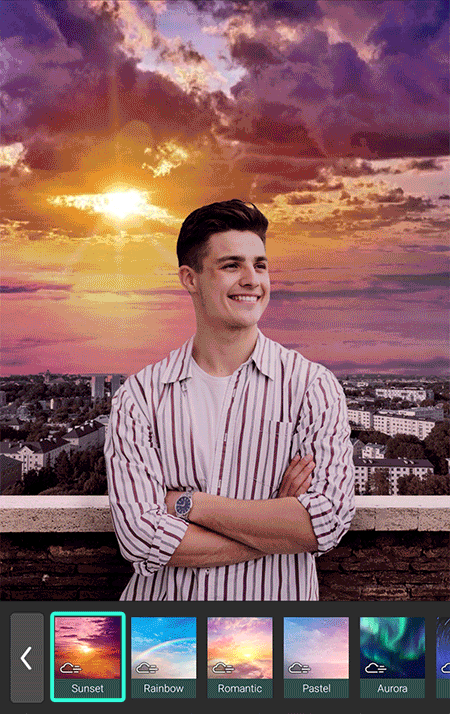
- Wähle Bearbeiten und öffne dein Bild in PhotoDirector.
- Tippe in der Funktionsleiste auf Tools und wähle Himmel.
- Stöbere durch die Kategorien und probiere die verschiedenen Vorlagen aus.
- Verwende den Radierer, um einen markierten Bereich aufzuheben.
- Falls du mit dem Ergebnis zufrieden bist, tippe auf das Häkchen Symbol in der oberen rechten Ecke des Bildschirms.
2. Bilder animieren
Bring Leben in deine Fotos! Animiere einen Wasserfall, lass die Wellen rollen oder deinen Rock im Wind wehen. Mit PhotoDirector funktioniert das ganz einfach.
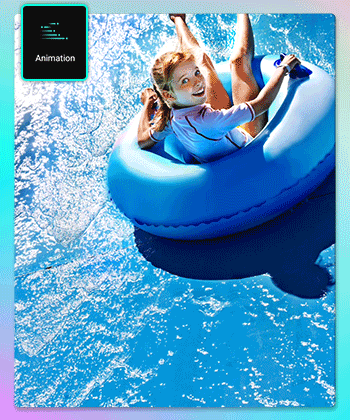
- Wähle Bearbeiten und öffne dein Bild in PhotoDirector.
- Tippe in der Funktionsleiste auf Elemente und wähle die Option Animation.
- Zeichne Bewegungspfeile in den Bildbereich, der animiert werden soll.
- Markiere mit Pins Bereiche, die unbewegt bleiben sollen.
- In der Vorschau prüfen und speichern!
3. Foto in Comic umwandeln
Verwandele dich in eine Anime-Heldin oder einen Disney-Charakter! Mit dem coolen Comic-Filter schlüpfst du dank Künstlicher Intelligenz in eine neue Rolle. PhotoDirector enthält 21 Cartoon- & Animefilter.
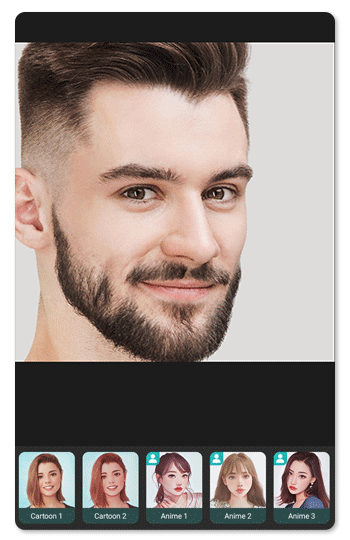
- Klicke auf Bearbeiten und wähle dein Foto aus.
- Wähle Stil in der Funktionsleiste, oder klicke zuerst auf Effekte und dann Stil.
- Du kannst nun aus 21 Cartoon- und Skizzen-Filtern den Effekt aussuchen, der dir am besten gefällt.
Die Effekte Anime und 3D-Cartoon werden nur auf das Gesicht angewendet und eignen sich daher gut für Selfies, Porträts und Bilder mit einem einzigen menschlichen Gesicht. PhotoDirector erkennt automatisch die Gesichtsform und schneidet das resultierende Foto zu.
Die Effekte Cartoon und Stil wandeln das gesamte Bild in einen Cartoon beziehungsweise eine Zeichnung um und sind daher für alle Bilder geeignet. - Mit dem Radiergummi lässt sich der gezeichnete Filter ansatzweise entfernen. Du kannst die Formmaske benutzen, um den Bereich anzugeben, den du in Cartoon umwandeln willst. Experimentiere mit den verschiedenen Einstellungen und finde heraus, was am besten zu deinem Foto passt.
4. Unerwünschte Objekte entfernen
Wenn dein Foto ablenkende oder unerwünschte Objekte oder Personen enthält, kannst Du es ganz einfach mit PhotoDirector entfernen.
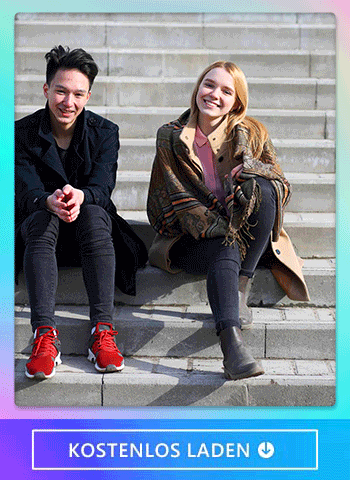
- Wähle Bearbeiten und öffne dein Bild in PhotoDirector.
- Tippe in der Funktionsleiste auf Tools und wähle Entfernen.
- Benutze den Pinsel und markiere die Person, die du aus dem Bild entfernen möchtest. Verwende den Schieberegler, um die Größe des Pinsels einzustellen.
Tipp: Markiere einen Bereich, der etwas größer ist als das zu entfernende Objekt, um keinen Rand zu hinterlassen. - Verwende den Radierer, um einen markierten Bereich aufzuheben.
- Klicke auf Entfernen, um die rot markierte Person aus dem Bild zu entfernen. Die KI-Technologie von PhotoDirector füllt automatisch die Lücke passend zur Umgebung des Bildes auf.
- Du kannst jederzeit weitere Personen oder Objekte aus dem Bild entfernen.
- Falls du mit dem Ergebnis zufrieden bist, tippe auf das Häkchen Symbol in der oberen rechten Ecke des Bildschirms.

PhotoDirector herunterladen und iPhone Bilder bearbeiten
PhotoDirector ist eine benutzerfreundliche Bildbearbeitungs-App mit vielen Bearbeitungs-Funktionen. Alle Funktionen sind intuitiv und leicht zu bedienen. Du kannst mit dieser kostenlosen App schnell und einfach Bilder mit deinem iPhone bearbeiten. PhotoDirector ist für iOS und Android verfügbar.

iPhone Bilder bearbeiten - Häufig gestellte Fragen
Es gibt unzählige Apps auf dem Markt, mit denen du deine iPhone Bilder bearbeiten kansnt. Aber wenn es um die beste App für kreative Bildbearbeitung geht, hat PhotoDirector die Nase vorn. Die App ist für iOS als auch für Android verfügbar und bietet Hunderte von kostenlosen Effekten und Fotobearbeitungswerkzeugen, mit denen du deine Fotos mit wenigen Fingertipps bearbeiten kannst.
Nie wieder langweilige Fotos! Mit PhotoDirector kannst du deine Bilder mit coolen Effekten bearbeiten, ästhetische Collagen erstellen oder Bilder ausschneiden. Hier sind noch mehr Ideen:
- Verändere den Hintergrund deiner Fotos, so reist du virtuell in deine Lieblingsstadt, zeigst dein Outfit of the day vor cooler Kulisse oder fliegst ins Weltall.
- Erstelle ein neues Hintergrundbild für dein Smartphone und sorge für Abwechslung auf dem Lockscreen, ganz nach deinem Geschmack.
- Gestalte eine Foto-Collage und halte die besten Momente aus dem Urlaub oder der Geburtstagsparty fest und verschicke sie an deine Freunde.
- Der Bokeh-Effekt fügt deinen Bildern interessante Unschärfeeffekte hinzu und verleiht Ihnen Tiefe und Dynamik.